ในบานหน้าต่างข้อมูลของไลบรารี SharePointไลบรารีเอกสาร คุณสามารถดูคุณสมบัติทั้งหมดของไฟล์ โฟลเดอร์ หรือลิงก์ได้ คุณสามารถดูหรือแก้ไขชื่อไฟล์ ซึ่งตามค่าเริ่มต้นแล้วคือชื่อไฟล์ที่คุณอัปโหลดในครั้งแรก และชื่อเรื่องที่คุณสามารถอธิบายได้ คุณยังสามารถดูรูปขนาดย่อของเนื้อหาของรายการได้
หมายเหตุ: จํานวนคุณสมบัติที่พร้อมใช้งานเพื่อดูและแก้ไขไฟล์ โฟลเดอร์ หรือลิงก์อาจแตกต่างกันไปตามคุณสมบัติที่เจ้าของรายการหรือผู้ดูแลระบบของคุณมอบหมายให้ คุณสมบัติบางอย่างเหล่านี้อาจต้องใช้
เมื่อต้องการดูข้อมูลเกี่ยวกับรายการในไลบรารีเอกสาร
-
ไปยังไลบรารีเอกสารที่มีไฟล์ โฟลเดอร์ หรือลิงก์ที่คุณต้องการดูข้อมูล
-
ถ้าไลบรารีของคุณแสดงอยู่ในมุมมองรายการ ให้คลิกไอคอนทางด้านซ้ายของไฟล์ โฟลเดอร์ หรือลิงก์เพื่อเลือก ถ้าคุณอยู่ในมุมมองรูปขนาดย่อ ให้คลิกที่มุมขวาบนของรูปภาพของไฟล์ โฟลเดอร์ หรือลิงก์เพื่อเลือก
-
ที่มุมบนขวาของหน้าไลบรารีเอกสาร

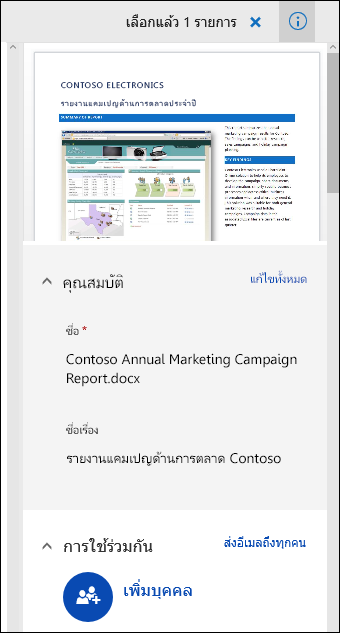
SharePoint ใน Microsoft 365
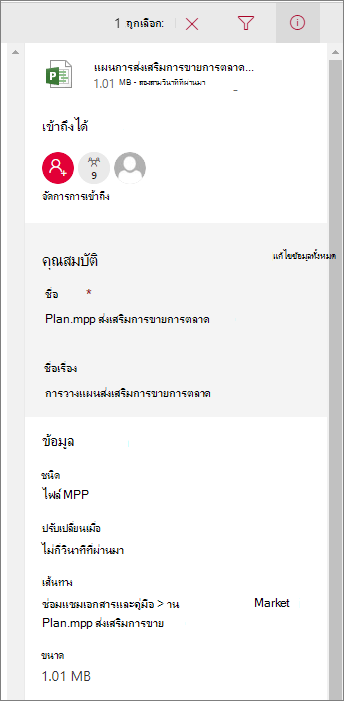
SharePoint Server 2019
หน้าจอของคุณมีลักษณะแตกต่างจากนี้หรือไม่ ผู้ดูแลระบบของคุณอาจมีประสบการณ์การใช้งานแบบคลาสสิกที่ตั้งค่าบนไลบรารีเอกสาร เมื่อต้องการดูข้อมูลเกี่ยวกับรายการเมื่ออยู่ในประสบการณ์การใช้งานแบบคลาสสิก ให้คลิกขวาที่รายการ แล้วเลือกรายละเอียด
เมื่อต้องการแก้ไขข้อมูลเกี่ยวกับรายการในไลบรารีเอกสาร
-
ไปยังไลบรารีเอกสารที่มีไฟล์ โฟลเดอร์ หรือลิงก์ที่คุณต้องการแก้ไขข้อมูล
-
คลิกไอคอนทางด้านซ้ายของไฟล์ โฟลเดอร์ หรือลิงก์เพื่อเลือก ถ้าคุณอยู่ในมุมมองรูปขนาดย่อ ให้คลิกที่มุมขวาบนของไฟล์ โฟลเดอร์ หรือลิงก์เพื่อเลือก
-
ที่มุมบนขวาของหน้าไลบรารีเอกสาร

-
คลิกค่าของคุณสมบัติที่คุณต้องการแก้ไขภายใต้ชื่อคุณสมบัติ พิมพ์ค่าใหม่ แล้วกด Enter บนคีย์บอร์ดของคุณ การเปลี่ยนแปลงของคุณจะบันทึกโดยอัตโนมัติ เมื่อต้องการแก้ไขคุณสมบัติมากกว่าหนึ่ง รายการในคราวเดียว ให้คลิก แก้ไขทั้งหมด แก้ไขคุณสมบัติที่คุณต้องการเปลี่ยนแปลง แล้วคลิกบันทึก
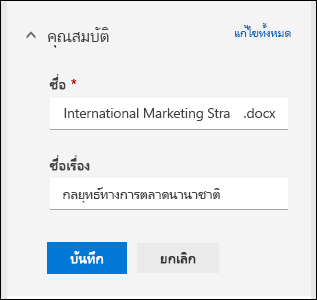
หมายเหตุ: หน้าจอของคุณมีลักษณะแตกต่างจากนี้หรือไม่ ผู้ดูแลระบบของคุณอาจมีประสบการณ์การใช้งานแบบคลาสสิกที่ตั้งค่าบนไลบรารีเอกสาร เมื่อต้องการแก้ไขข้อมูลเกี่ยวกับรายการเมื่ออยู่ในประสบการณ์การใช้งานแบบคลาสสิก ให้คลิกขวาที่ รายการ แล้วเลือก เพิ่มเติม แล้วเลือก แก้ไขคุณสมบัติ
หัวข้อที่เกี่ยวข้อง
-
เมื่อต้องการเลือกคอลัมน์ จัดเรียงและกรองรายการ และบันทึกมุมมองแบบปรับแต่งเอง ให้ดู สร้างมุมมองแบบเองของไลบรารีเอกสาร
-
เมื่อต้องการเรียนรู้วิธีการเช็คอินและเช็คเอาท์ไฟล์ ให้ดูที่ เช็คเอาท์หรือเช็คอินไฟล์ในไลบรารีเอกสาร
โปรดบอกเราเกี่ยวกับข้อคิดเห็นของคุณ
บทความนี้มีประโยชน์หรือไม่ ถ้ามี โปรดแจ้งให้เราทราบที่ด้านล่างของหน้านี้ หากไม่เป็นประโยชน์ โปรดแจ้งให้เราทราบว่าอะไรที่สับสนหรือหายไป เราจะใช้ข้อคิดเห็นของคุณเพื่อตรวจสอบข้อเท็จจริงอีกครั้ง เพิ่มข้อมูล และอัปเดตบทความนี้










